
Sadržaj:
- Autor John Day [email protected].
- Public 2024-01-30 09:32.
- Zadnja promjena 2025-01-23 14:47.


Vidio sam jako kul video kućišta za računalo pod nazivom "Snowblind", koji je imao prozirni LCD zaslon kao bočnu ploču. Bio sam zapanjen kako je to super. Jedini je problem bio što je to bilo jako skupo. Stoga sam pokušao napraviti svoj! U ovim instrukcijama ću proći kako sam to napravio i kako biste mogli sami napraviti. Najbolje od svega, budući da je napravljen od starog monitora koji je bačen, u osnovi je bio besplatan! Samo sam dodao neke LED trake s unutarnje strane kućišta kako bih dobio bolji kontrast na ekranu. Vjerojatno biste mogli ponovno koristiti pozadinsko osvjetljenje monitora, ali sigurnije je i lakše nabaviti jeftine LED trake.
Korak 1: Pogledajte video


Napravio sam video koji dokumentira proces, provjerite ga!
Korak 2: Nabavite dijelove
Evo popisa dijelova koje sam koristio:
Kućište: NZXT H510
Dijelovi:
- Monitor (Dell Ultrasharp 1905FP - 19 inča / 1280 x 1024 /4: 3): Monitor koji je bačen, pa sam ga dobio besplatno
- Žice (AliExpress / Amazon) ili vjerojatno možete ponovno koristiti neke žice s monitora
- Led traka: (AliExpress / Amazon)
- Vinil: (AliExpress / Amazon)
Alati:
- Komplet za lemljenje (AliExpress) (Amazon)
- Skidač žice (AliExpress) (Amazon)
Korak 3: Rastavite monitor


Prvi korak je rastavljanje monitora. Rastavljanje je prilično dobro dokumentirano u videu koji sam napravio. Dodao sam i neke slike kako biste mogli vidjeti korake. Koraci rastavljanja monitora neće biti isti za svaki monitor, stoga neću ulaziti u detalje svakog koraka.
Samo uklonite sve vijke koje vidite i odvojite prednji okvir. Budite oprezni sa svim vrpčanim kabelima koji idu do prednjeg okvira.
Zatim uklonite ploče, PSU i kontroler.
PS: NEMOJTE DEMONTIRATI MONITOR ZAR NE ZNATE ŠTO RADITE. PSU BI MOGLO I DALJE NAKONITI NAPUNJENJE U KAPACITORIMA KOJI VAS MOGU ELEKTROKUTUTIRATI.
Korak 4: Pronađite priključke za napajanje


Morat ćete preokrenuti kontroler kako biste pronašli priključke za napajanje i lemiti novi priključak za napajanje. Na ovaj način možete koristiti ATX napajanje koje napaja vaše računalo. Koristio sam multimetar, gdje sam imao jednu sondu u ravnini uzemljenja (na primjer oko pričvrsnih vijaka), a drugu sam sondu tražio za napajanje 5V ili 12V na pinovima koji dolaze iz izvora napajanja.
Koristio sam Molex konektor jer ima i 5V za LCD kontroler, i 12V za LED traku.
Korak 5: Promjena LCD zaslona




Prvo uklonite okvir ploče. Učvršćen je kopčama pa samo malo savijte okvir i podignite okvir prema gore. Zatim odvojite prednji LCD od pozadinskog osvjetljenja. Za sljedeći korak morate biti oprezni. Ovaj korak uključuje uklanjanje filma protiv odsjaja. Zalijepljen je za ploču, pa je LCD prilikom pokušaja uklanjanja lako slomiti.
Da biste ga uklonili, stavite papirnate ručnike na vrh, a zatim ga pažljivo zalijte vodom dok se ručnici ne natope. Ostavite da odstoji oko 24 sata. Nakon 24 sata pokušajte početi ljuštiti sloj s kuta. Ako se zalijepi na nekim mjestima, stavite vlažni papirnati ubrus na to mjesto i pričekajte još malo.
Tada ste gotovi s modificiranjem LCD -a! Sada ga možete spojiti na ploču i testirati. Budite samo oprezni s vrpčnim kabelima koji idu od LCD PCB -a do ploče.
Korak 6: Montiranje LCD ploče i LED traka na staklenu bočnu ploču




Bočna ploča ovog kućišta savršeno pristaje LCD -u. Samo ga poravnajte sa strane okrenute prema natrag, i prema vrhu, pa pomoću trake zalijepite na staklo. Zatim upotrijebite vinil s vanjske strane gdje LCD ne prekriva staklo.
Zatim pomoću dvostrane trake pričvrstite LED trake na unutarnju stranu okvira. Zatim ih lemite zajedno u nizu. Sada možete lemiti na žicu i spojiti ih na 12V liniju Molex konektora.
Jako je važno imati puno svjetla unutar kućišta kako biste lakše vidjeli LCD. Stoga pokušajte napuniti kućište s još više LED traka.
Korak 7: Montiranje kontrolera u kućište
Sada ste spremni za sastavljanje svega. U ovom slučaju, kontroler se lijepo uklopio u pretinac za tvrdi disk, pa sam ga zalijepio i provukao vrpčani kabel kroz rupu na unutarnjoj strani kućišta. Na taj način bilo je prilično skriveno unutar kućišta.
Sada možete pažljivo montirati bočnu ploču natrag na računalo. Možda ćete morati izbušiti novu rupu za stražnji vijak kako bi pravilno pristajao.
Koristio sam DVI -HDMI kabel koji sam prošao kroz dno kućišta, a zatim u grafičku karticu.
Korak 8: GOTOVO
Sada možete uključiti računalo, otvoriti postavke zaslona i postaviti ga za dvostruke zaslone. Možda ćete morati okrenuti i zaslon za 180 stupnjeva. Kada to učinite, otvorite Wallpaper Engine i postavite pozadinu po izboru!
Crno -bijele pozadine najbolje funkcioniraju:)


Druga nagrada u izazovu reciklirane brzine
Preporučeni:
Ogromna fleksibilna prozirna LED matrica ispod 150 USD. Jednostavno za izradu: 8 koraka (sa slikama)

Ogromna fleksibilna prozirna LED matrica ispod 150 USD. Lako za napraviti. Želim početi rekavši da nisam profesionalac, nemam diplomu elektronike. Jednostavno uživam raditi rukama i smišljati stvari. Kažem to da ohrabrim sve vas neprofesionalce poput mene. Imate sposobnost da
Pretvaranje razdjelnika VGA monitora u računalno upravljani prekidač monitora: 4 koraka

Pretvaranje VGA monitora u razdjelnik monitora u računalno upravljani prekidač monitora: Ova uputa objašnjava kako se jeftini (20 eura) VGA razdjelnik monitora koji se koristi za spajanje jednog računala na dva monitora može pretvoriti u prekidač za nadzor računala. Konačnim uređajem upravlja se paralelnim priključkom i omogućuje okretanje
Dolby za video kameru od 5 GBP, bočna ploča računala: 3 koraka

Dolly za videokameru od 5 GBP, bočna ploča računala: Instant lutka, bez opreme, samo jednostavna ljepljiva traka i bočna ploča računala. Što vidite? Levitirajući komad aluminija? Skoro tamo! Dot je snimila ovaj video s ovom lutkicom
TEHNO VIKING! LED sirene na svemirskoj vikinškoj kacigi: indikator glasnoće + prozirna vikinška kaciga: 6 koraka

TEHNO VIKING! LED sirene na svemirskoj vikinškoj kacigi: indikator glasnoće + prozirna vikinška kaciga: Da! Ovo je kaciga za svemirske vikinge. *** Ažuriranje, ovo bi trebalo preimenovati u Techno Viking kacigu *** No, u listopadu 2010. i tek sam danas saznao za Techno Viking. Pa dobro iza krivulje mema. Whateva 'Evo ga s višom produkcijom
Bočna traka: Pocket Chiptunes Player: 12 koraka
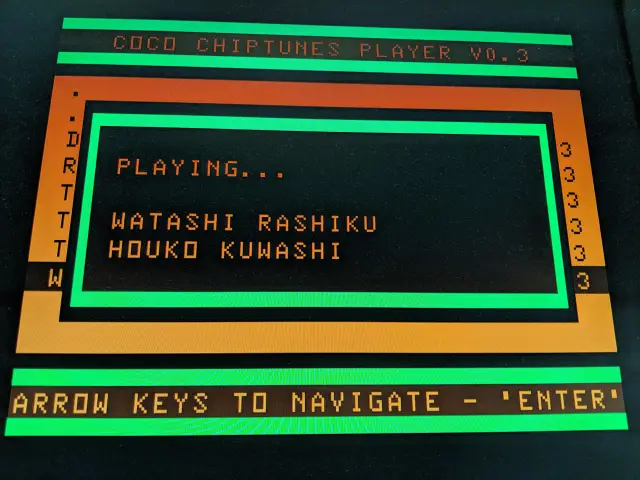
Sidstick: Pocket Chiptunes Player: 100.000 SID pjesama u džepu! SIDstick je džepni player sa chiptunesom koji sadrži: uklonjivu memoriju koja podržava microSD kartice 20+ sati trajanja baterije Super visokokvalitetna hardverska reprodukcija pri frekvenciji uzorkovanja 31 kHz,> 16 bitna res
